Personalizar a tela de bloqueio do seu celular Samsung é uma forma prática de deixar o dispositivo mais alinhado ao seu estilo. Entre as opções disponíveis, ajustar o visual do relógio — incluindo fonte, cor e design — é uma das customizações mais populares.
Este tutorial foi testado em um Galaxy S20 FE com Android 13 e One UI 5.1, mas as etapas são semelhantes em outros modelos compatíveis. Todas as informações foram verificadas em fontes oficiais e atualizadas para evitar desinformação.
Por que personalizar o relógio?
Além de questões estéticas, a personalização pode melhorar a legibilidade do relógio em diferentes cenários de iluminação. A Samsung oferece diversas opções nativas, sem necessidade de aplicativos externos, garantindo segurança e otimização de bateria.
Como mudar o estilo do relógio na tela de bloqueio
Acesse as configurações
1. Abra o aplicativo Configurações (ícone de engrenagem) no seu celular Samsung.
2. Role até encontrar a opção Tela de bloqueio e toque nela.
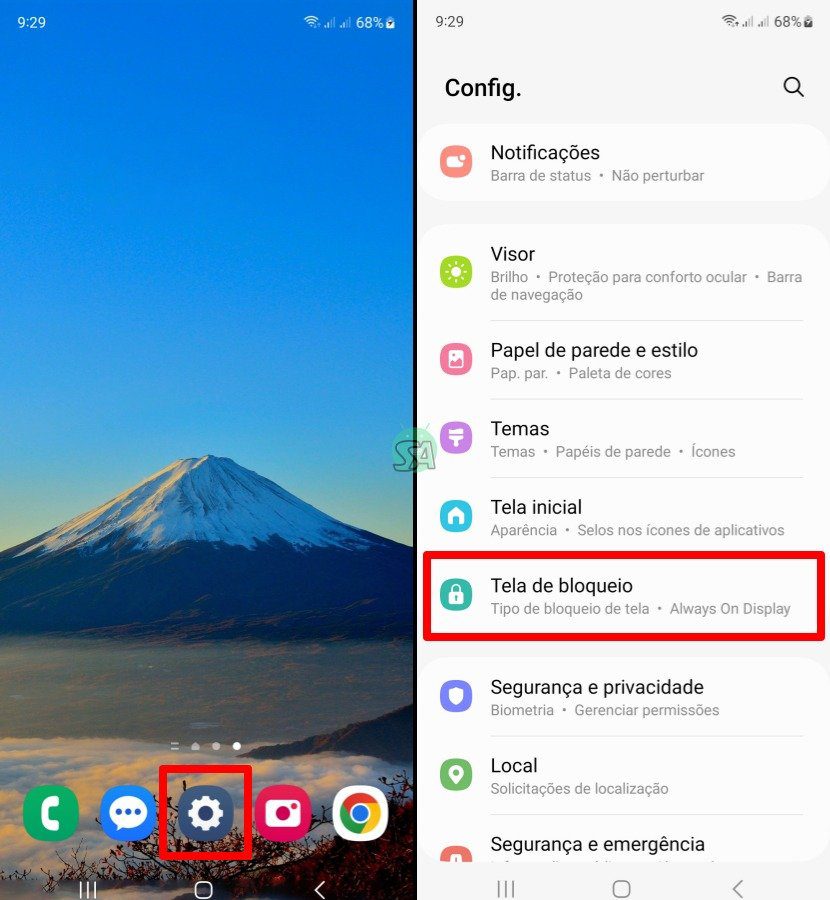
Edite a tela de bloqueio
1. Na tela de bloqueio, toque na opção Editar.
2. Isso abrirá uma prévia da tela de bloqueio com o relógio e as notificações.
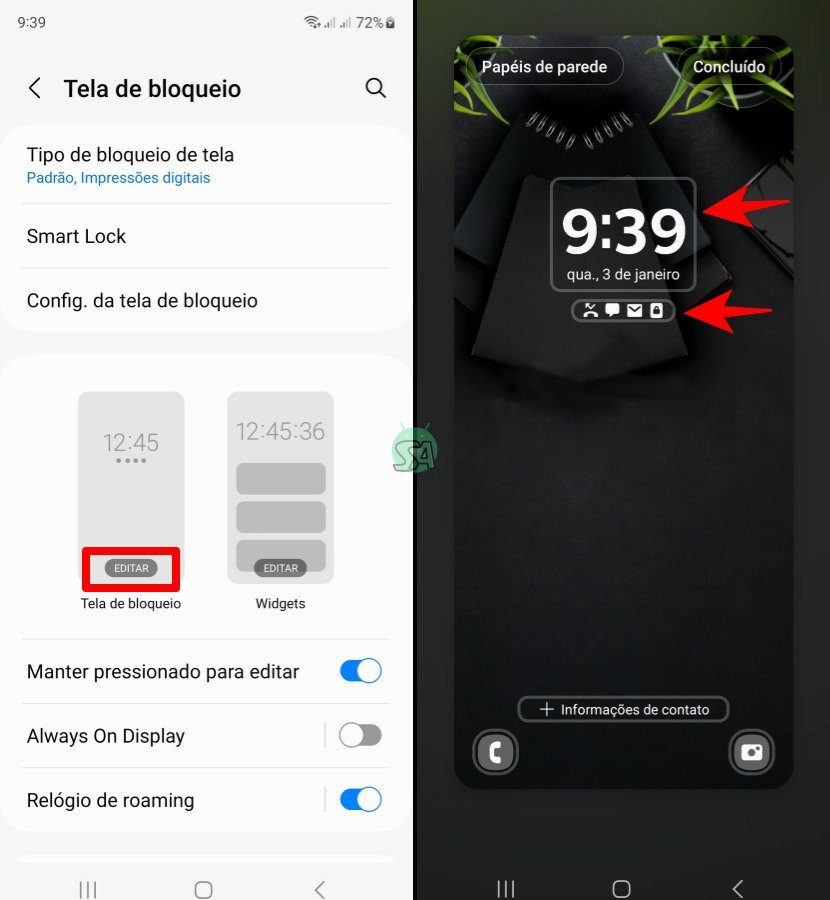
Personalize o relógio
Toque sobre o relógio para abrir as opções de personalização. Você verá três opções:
- Mudar a fonte dos números.
- Alterar o estilo do relógio.
- Mudar a cor do relógio.
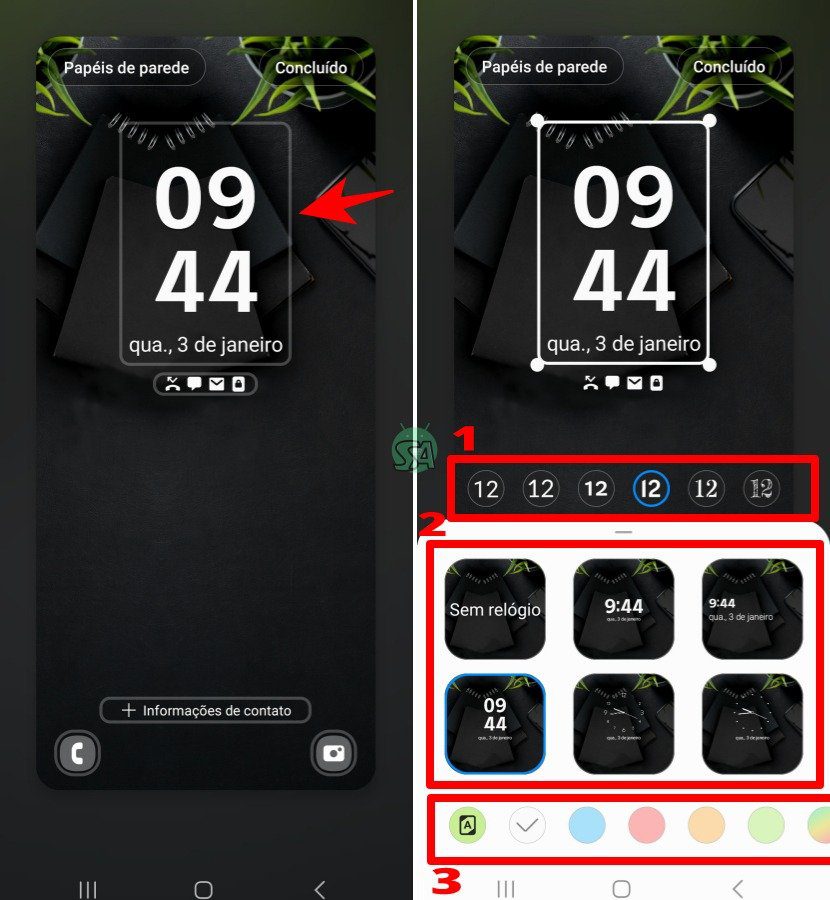
4. Escolha a fonte, o estilo e a cor que mais combinam com o seu gosto.
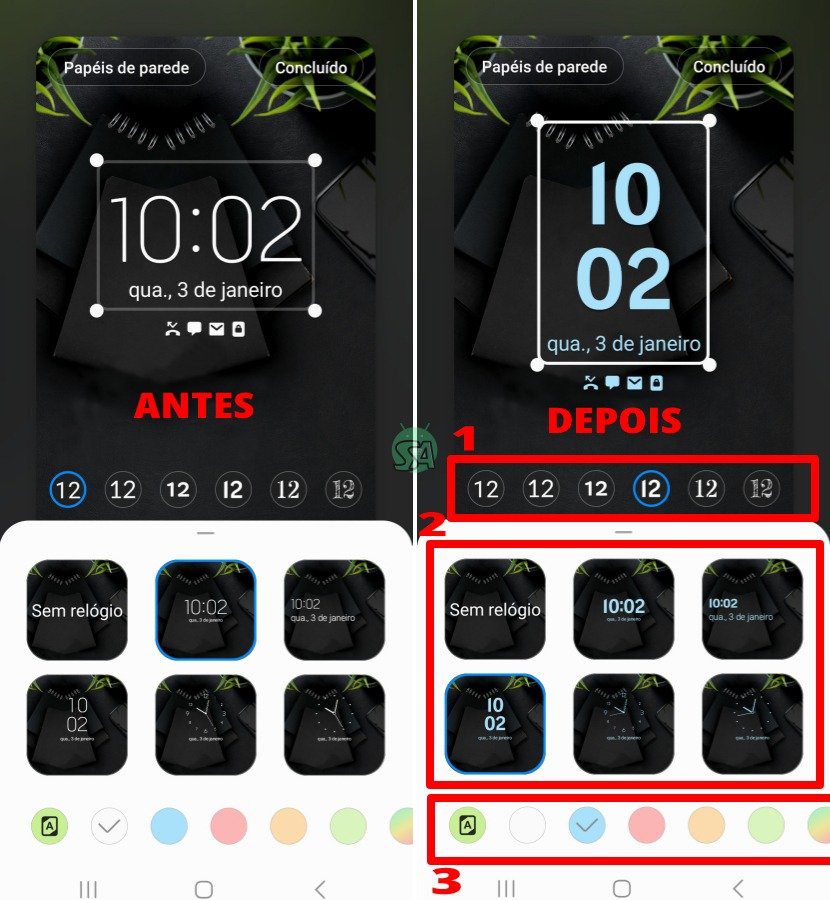
5. Explore mais opções de cores
1. Se quiser mais opções de cores, toque na última opção de cor para abrir a paleta completa.
2. Você pode escolher cores nas opções Amostra ou Espectro.
3. Após selecionar a cor desejada, toque em OK.
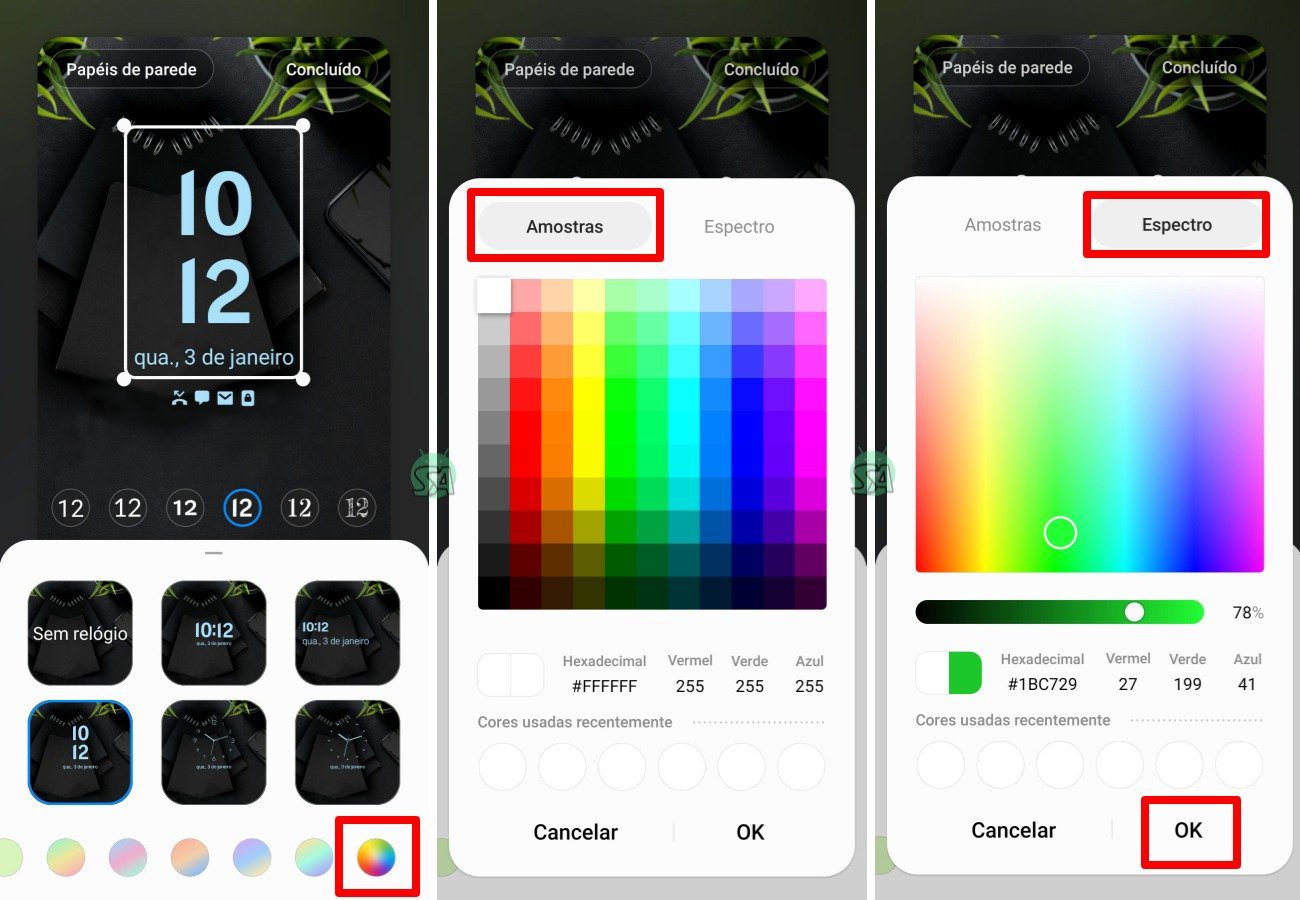
Salve as alterações
1. Depois de personalizar o relógio, toque em Concluído para salvar as mudanças.
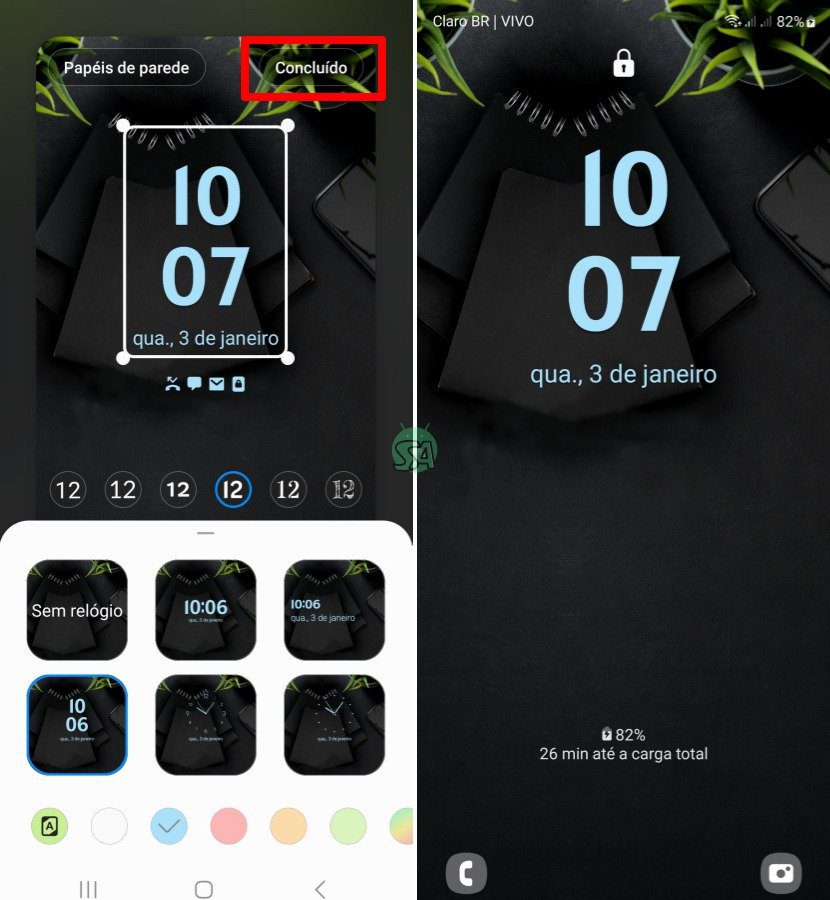
Limitações e compatibilidade
- Modelos compatíveis: A funcionalidade está disponível em dispositivos com One UI 5.1 ou superior. Verifique atualizações em Configurações > Atualizações de software.
- Restrições: Alguns estilos podem não ser exibidos corretamente em papéis de parede muito coloridos.
Dicas adicionais
- Atualizações: Mantenha o sistema atualizado para acesso a novos estilos.
- Teste combinações: Experimente diferentes fontes e cores para melhor contraste.
- Outras customizações: Explore a personalização de widgets e notificações no mesmo menu.
Personalizar o relógio da tela de bloqueio em celulares Samsung é um processo intuitivo, que não requer conhecimentos técnicos. Seguindo este guia, você pode adaptar o visual do dispositivo de forma segura e sem riscos de desempenho. Para dúvidas adicionais, consulte o suporte oficial da Samsung ou o fórum da comunidade.
FAQ:
1. Posso voltar ao estilo padrão do relógio?
Sim. Basta seguir os mesmos passos e selecionar o estilo e a cor padrão.
2. Essa personalização está disponível em todos os modelos Samsung?
A maioria dos celulares Samsung com a interface One UI (versão 5.1 ou superior) oferece essa funcionalidade. Verifique se o seu dispositivo está atualizado.
3. Posso personalizar outros elementos da tela de bloqueio?
Sim. Além do relógio, você pode personalizar notificações, widgets e o papel de parede.





